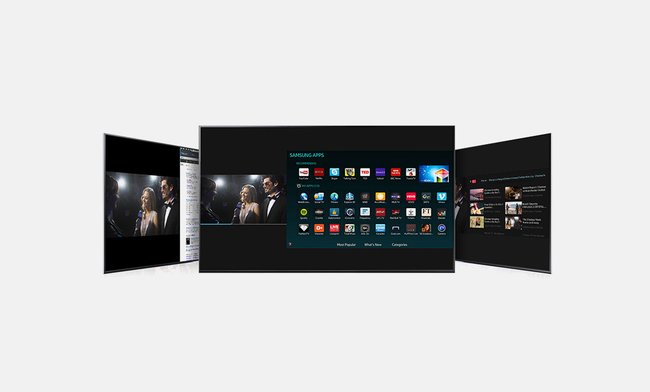Mit einem Samsung-Smart-TV bekommt ihr mehr als nur das herkömmliche TV-Programm auf den Fernsehbildschirm. Die Steuerung funktioniert über das sogenannte Samsung-Smart-Hub. Über die Benutzeroberfläche erreicht ihr sowohl die TV-Programme als auch die vielen zusätzlichen Apps wie YouTube, Netflix oder Maxdome.
Auf dem Samsung-Fernseher sind dabei bereits zahlreiche Apps vorinstalliert. Falls euch eine bestimmte Anwendung fehlt, könnt ihr diese zusätzlich auf dem Samsung-Smart-TV installieren.
Samsung Smart Hub einrichten
Wollt ihr die vollen Funktionen des Samsung-Fernsehers ausnutzen, muss das Samsung-Smart-Hub zunächst eingerichtet werden. Die Einrichtung funktioniert wie folgt:
- Für die Installation müsst ihr Informationen zu eurem TV-Anbieter sowie Verbindungsdaten zum Internet bereithalten. Lest hierfür auch, wie man den Samsung-Smart-TV mit dem Internet verbinden kann.
- Über den „Pairing“-Button auf der Fernbedienung könnt ihr den Fernseher mit der Touch-Fernbedienung verbinden.
- Wählt aus, ob ihr den smarten Fernseher per WLAN oder Kabel mit dem Internet verbindet.
- Startet einen Sendersuchlauf.
- Die Postleitzahl wird benötigt, um euren Dienstanbieter zu ermitteln und die Empfehlungsfunktion zu optimieren.
- Folgt den Anweisungen auf dem Bildschirm.
Samsung Smart Hub: Tipps zur Nutzung
Über den Samsung Smart Hub könnt ihr auch Spielfilmvorschläge erhalten oder euch direkt online Filme per „Video on Demand“ zulegen. Um alle Funktionen des Samsung Smart Hub nutzen zu können, benötigt man eine Internetverbindung.
- Dabei empfiehlt es sich, auf eine Verbindung zwischen Fernseher und Router per Kabel zu setzen, anstelle auf ein WLAN zuzugreifen.
- Neue Apps findet ihr über den Eintrag „Samsung Apps“. Die dort enthaltenen Programme können in der Regel kostenlos über den Samsung-Smart-Hub bezogen werden.
- Wen das bunte Hintergrundbild stört, kann dieses über die Einstellungen ändern.
- Auch eine individuelle Anordnung der Apps und Icons kann eingerichtet werden.
- Apps und Inhalte, die nicht für Kinder geeignet sind, können mit einem Passwortschutz versehen werden.
- Bei „Meine TV-Programme“ werden euch aktuelle Sendungen anhand eurer Sehgewohnheiten direkt über das Smart-Hub vorgeschlagen.
- Im Abschnitt „Meine Fotos, Videos & Musik“ könnt ihr auch auf eure eigenen Inhalte zugreifen. In Verbindung mit „Samsung All Share“ kann ein eigenes Heimnetzwerk eingerichtet werden, über welches dann Filme, Fotos und Musik von einem PC oder anderen Geräten auf den Fernseher gestreamt werden können.
Samsung Smart Hub funktioniert nicht?
In seltenen Fällen kann es vorkommen, dass das Samsung Smart Hub nicht startet. Überprüft hierfür eure Internetverbindung. In seltenen Fällen ist der Dienst vorübergehend offline, so zum Beispiel im Februar 2015. Solltet ihr eine Störung am Samsung Smart Hub feststellen, werft einen Blick auf das Portal allestoerungen.de. Hier können sich auch andere Nutzer des Samsung-Smart-TV zu Problemen äußern. Eventuell finden sich hier bereits Lösungsvorschläge. Teilweise kann es auch Störungen an den Smart-Hub-Servern geben. In diesen Fällen bleibt nicht viel anderes, als abzuwarten, bis das Problem seitens des Anbieters behoben wurde, bevor das Samsung-Smart-Hub weiterverwendet werden kann.
Wir zeigen euch auch, wie man eine Tastatur an einen Smart-TV anschließen kann.
Bildquelle: Oleksiy Mark
Hat dir der Beitrag gefallen? Folge uns auf WhatsApp und Google News und verpasse keine Neuigkeit rund um Technik, Games und Entertainment.